Vous venez d’installer Windows 8 sur votre MacBook Pro, vous êtes heureux de pouvoir tester ce merveilleux système d’exploitation sur votre petite pomme.
Mais vous rencontrez un problème, votre trackpad est reconnu dans le gestionnaire de périphériques Windows mais impossible de le faire fonctionner car Windows vous informe que le pilote est mauvais ou mal configuré dans le registre.
Vous avez naturellement tenté de réinstaller les drivers avec votre CD d’installation mais encore une fois, ça ne fonctionne pas.
SOLUTION :
Pour rétablir le fonctionnement de votre Trackpad :
Faites Windows + W puis tapez « Gestionnaire de périphériques »
Faites un clic droit sur le matériel en dysfonctionnement (nommé TrackPad), puis sélectionnez « Mettre à jour le pilote »
Sélectionnez « Rechercher un pilote logiciel sur mon ordinateur »
Enfin cliquez sur : « Me laisser choisir parmi une liste de pilotes logiciel présents sur mon ordinateur »
Vous aurez ensuite une petite liste des drivers compatibles, correspondant au matériel en dysfonctionnement.
Sélectionnez le driver « USB Input Device » puis cliquez sur le bouton « Suivant ». A partir de ce moment vous pourrez utiliser votre Trackpad, ce pendant le Multitouch n’est toujours pas activé.
Pour rétablir le fonctionnement du Multitouch de votre Trackpad :
Faites Windows + W puis tapez « Gestionnaire de périphériques »
Faites un clic droit sur le matériel en dysfonctionnement (nommé TrackPad), puis sélectionnez « Mettre à jour le pilote »
Sélectionnez « Rechercher un pilote logiciel sur mon ordinateur »
Enfin cliquez sur : « Me laisser choisir parmi une liste de pilotes logiciel présents sur mon ordinateur »
Vous retrouverez la petite liste des drivers compatibles, correspondant au matériel en dysfonctionnement.
Sélectionnez ensuite l’un des driver Multitouch affiché jusqu’à retrouver le Multitouch.


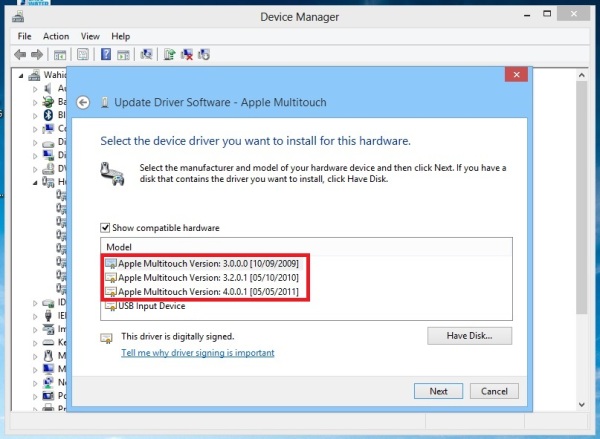
génial cela marche parfaitement merci de cette manip parfaite maintenant ne reste plus qu’a se familiariser avec 8
Bonjour, j’ai réussi à rétablir le fonctionnement de mon trackpad avec la première partie de votre article. Mais quand j’essaie de rétablir le multitouch, le trackpad n’apparaît plus dans la liste du gestionnaire de périphérique comme il apparaissait lors de la première manip.
Une idée?
Bonjour et merci beaucoup,
les deux manip marchent, j’ai maintenant accès au trackpad donc un grand merci 🙂
A noter que le tracpad n’a pour moi été reconnu qu’après la 2ème manip
Par contre le multi-touch ne fonctionne à priori pas (exemple zoom sur une photo en pinçant à 2 doigts ou même simplement le taper pour cliquer)
Je cherche si on peut régler ça avec windows 8.
Merci pour ce tutoriel, ça m’a permis de rétablir le fonctionnement du trackpad…Je reviendrai vous voir si jamais ça redéconne 😉